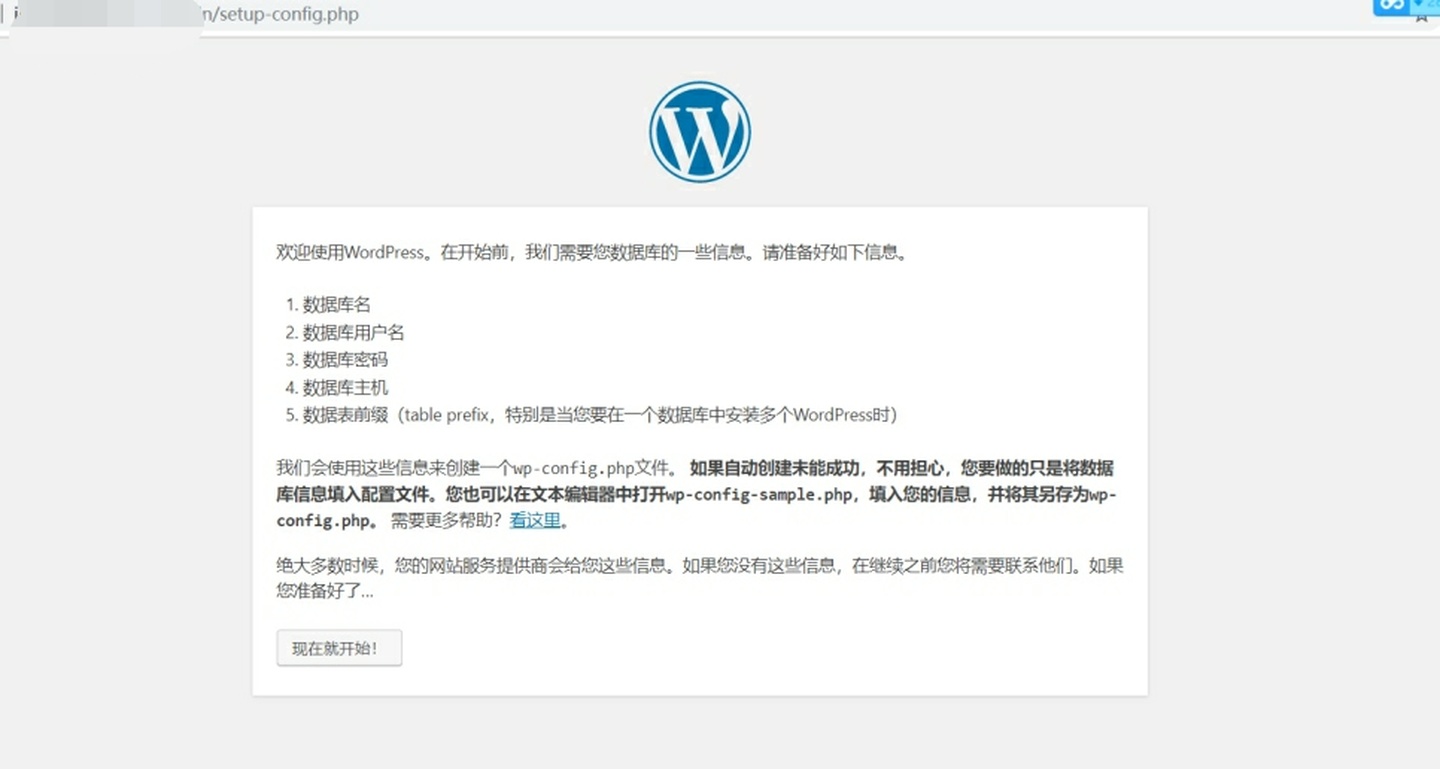
上篇文章:
雪影IP工作室:linux服务器搭建宝塔最全教程zhuanlan.zhihu.com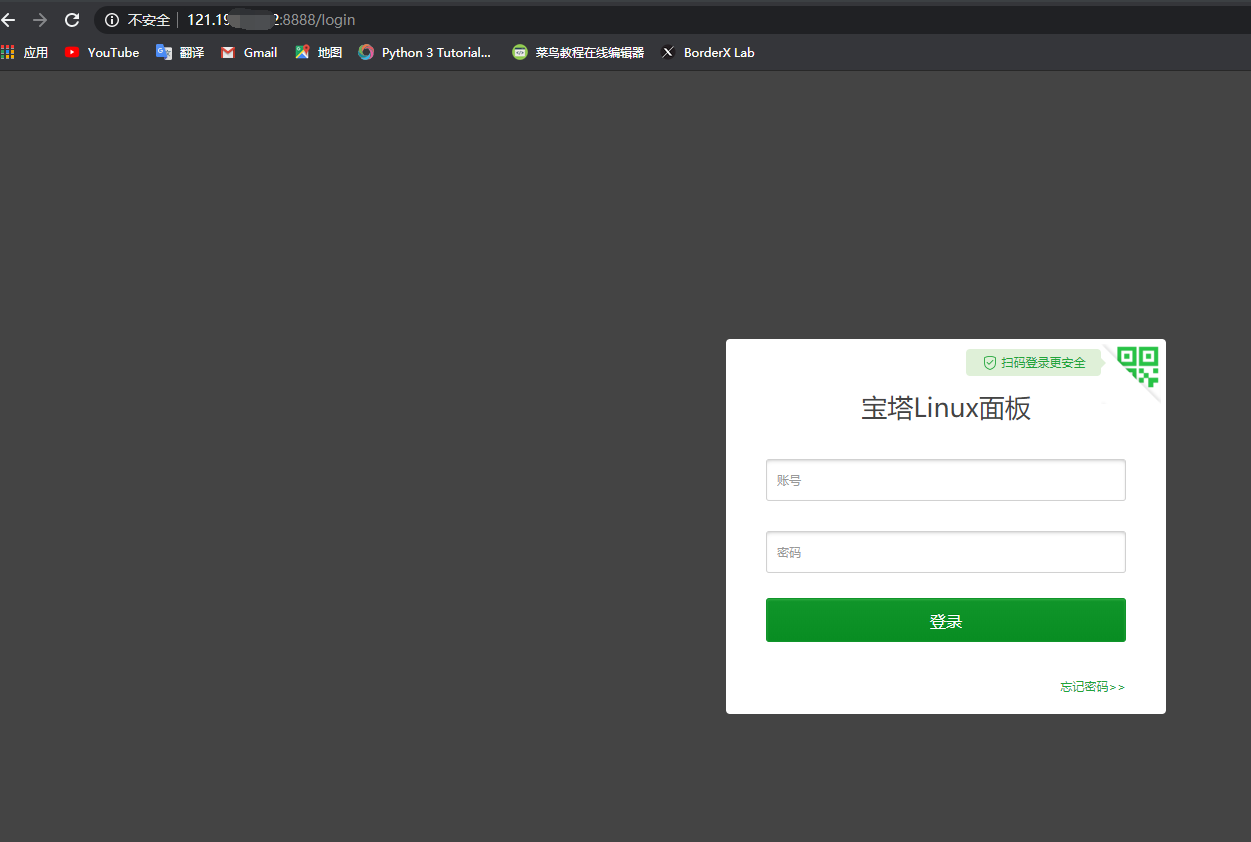
一、前言
hello,欢迎大家观看本次教程,博主在这里教程大家怎么使用宝塔一键搭建wordpress博客,可能有些人会问,这个还用教吗?我想说的是:用教程,因为有几个重要的事情要说,如果你会的话请跳过本次教程,不过我还是建议你们看完好先,你会发现有几个问题你不知道的。
二、宝塔面板的配置
刚登陆宝塔面板的时候会出现一个推荐安装套件,推荐使用LNMP环境。
这里点击一键安装即可,安装需要一些时间,由于我选择的是编译安装,所以安装有一些慢,一共用了24分钟。
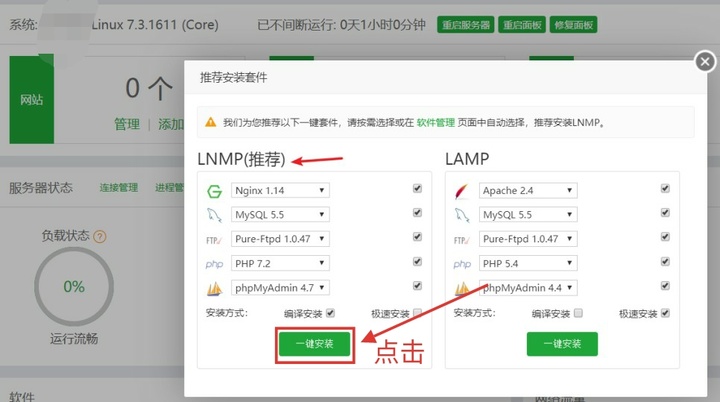
2.1 下载php7.1版本, 在宝塔面板的侧边栏,点击 软件管理,因为7.1版本比较支持,为了因为你安装插件的时候兼容性。
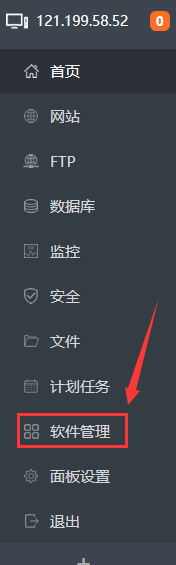
2.2 在侧边栏的搜索框中,输入php 然后点击搜索

2.3 安装全部php也没关系 但是不建议你们这么做哈!找到PHP7.1版本安装就OK了,建议选择的是编译安装h哈!

2.4 一键部署程序源码
为了方便,在宝塔的首页面板上找到 软件下面 这里点击宝塔一键部署源码
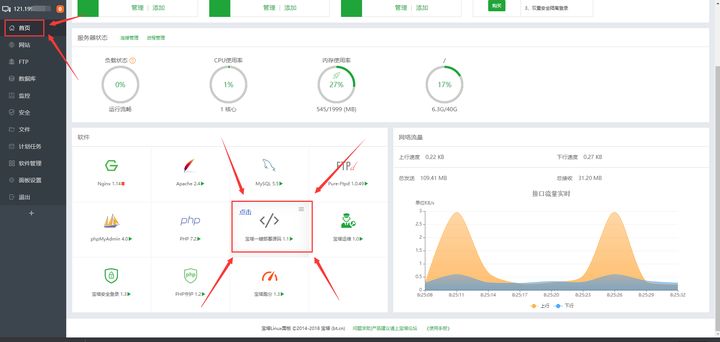
2.5 在弹出的框架里 点击博客
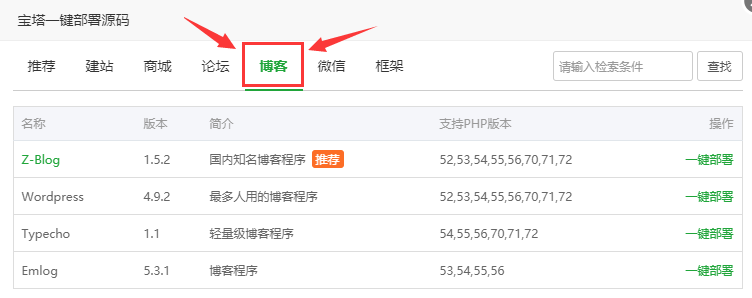
2.6点击 wordpress进行一键部署即可。这里的wordpress版本是4.9.2,最新的版本是5.2.3,这方面不用有任何的担心,毕竟可以在后台更新版本的。
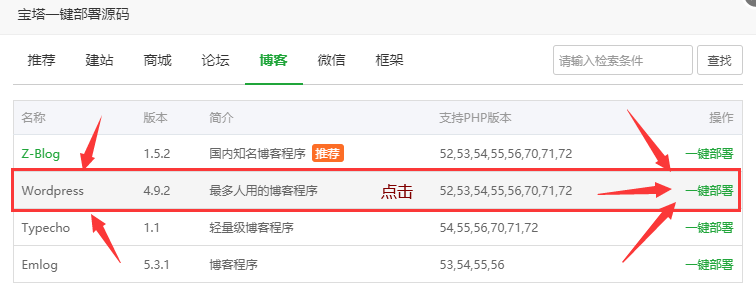
2.7 wordpress的部署
点击一键部署之后就会弹出一个设置界面,可以在里面设置域名、数据库、php版本等等等,
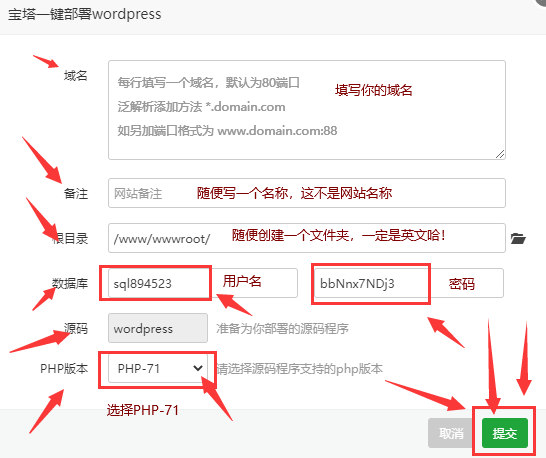
2.8 点击提交后等待部署完毕即可,部署完毕后就会提示的,部署的速度还是很快的,用不了1分钟。
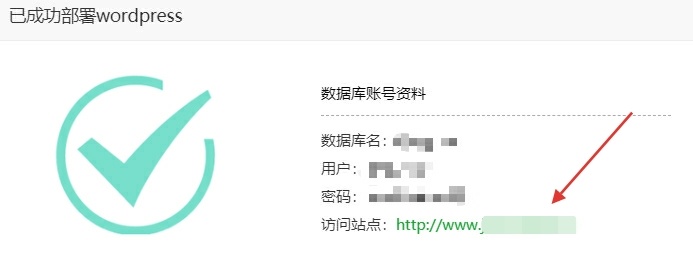
2.9 先不用点击 蓝色链接,请到你们服务器的填写端口 80 ,如果不会请看我这篇文章linux服务器搭建宝塔这里有介绍在哪里开端口。

2.10 接下来只要登录这个网址就会进入wordpress安装界面,然后点击“现在就开始”。
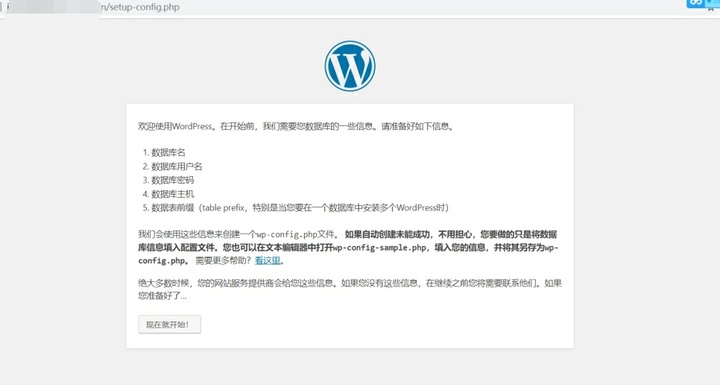
2.11 然后在设置数据库名、用户名、密码、数据库主机、表前缀等信息,设置后点击提交。
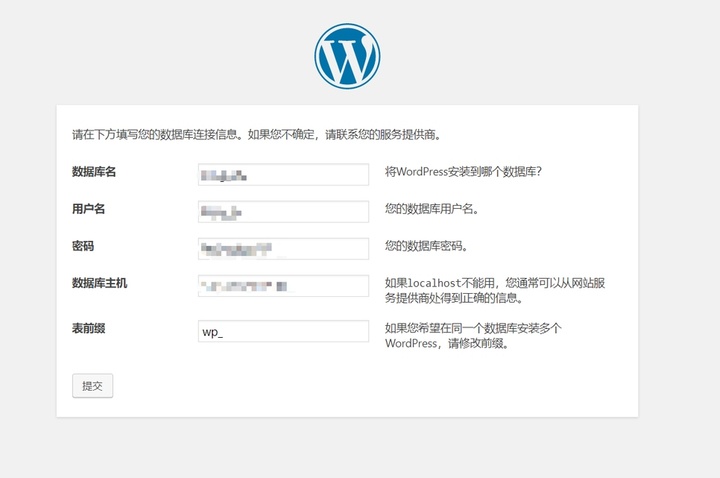
结尾
感谢大家阅读,如果哪里不懂的或者那个步骤错了可以联系博主哦!







 本文是一篇教程,介绍了如何通过宝塔面板一键搭建WordPress博客。首先讲解了为何选择宝塔面板和PHP7.1版本,然后详细阐述了从安装LNMP环境到下载PHP,再到选择WordPress版本并进行一键部署的全过程。最后提醒读者部署完成后如何访问WordPress安装界面,并提供了后续设置的注意事项。
本文是一篇教程,介绍了如何通过宝塔面板一键搭建WordPress博客。首先讲解了为何选择宝塔面板和PHP7.1版本,然后详细阐述了从安装LNMP环境到下载PHP,再到选择WordPress版本并进行一键部署的全过程。最后提醒读者部署完成后如何访问WordPress安装界面,并提供了后续设置的注意事项。














 317
317

 被折叠的 条评论
为什么被折叠?
被折叠的 条评论
为什么被折叠?








